经验直达:
- 怎样给excel加密码
- excel怎么设置密码
一、怎样给excel加密码
本视频演示机型:组装台式机,适用系统:windows10 , 软件版本:WPS2019;
在电脑桌面打开要加密的【excel】表格,找到左上方的【文件】,鼠标下滑选择【文档加密】,在弹出的新选项框中有三个选项,【文档权限】、【密码加密】和【属性】,点击【文档加密】,找到右侧的【编辑权限】;
在下方【修改文件密码】输入框中输入密码,接着在下方的【再次输入密码】输入框中,再次输入该密码,然后点击右下角的【应用】后,再点击右上角的【×】(叉号)关闭【excel】表格,在弹出的选择框点击【是】,然后我们再次打开这个【excel】文档看一下,就可以看到excel表格成功设置密码,输入密码即可进入该表格 。
二、excel怎么设置密码
Excel设置密码的方法如下:
工具:联想小新15、Windows11、Excel2019.
1、在Excel表格中点击菜单栏的【审阅】选项 。
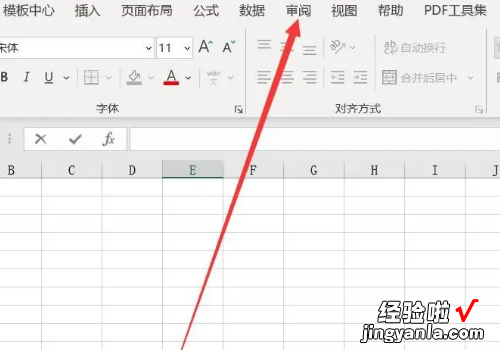
2、在审阅窗口中点击功能区中的【保护工作表】 。
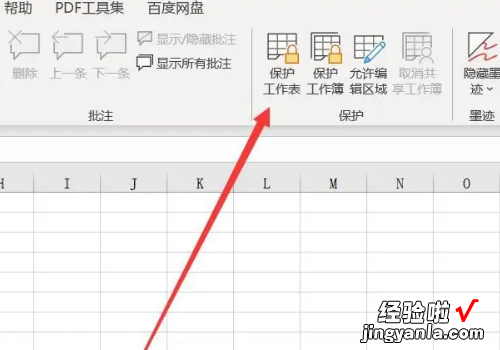
3、在弹出的窗口中输入密码 , 点击【确定】即可 。

Excel2019功能介绍
Excel2019是office办公五件套之一,可以进行各种数据的处理、统计分析和辅助决策操作,广泛地应用于管理、统计财经、金融等众多领域,帮助用户进行各种数据的处理、统计分析和辅助决策操作 , 对于各类函数调用也是它最突出的的功能特色 。
【excel怎么设置密码 怎样给excel加密码】新的图表和图表可帮助您以引人注目的方式呈现数据 , 并使用格式,迷你图和表格更好地了解数据 。轻松创建预测 , 只需点击一下即可预测趋势 。与其他人共享工作簿,并始终使用最新版本 , 以实现实时协作,从而帮助更快完成工作 。
